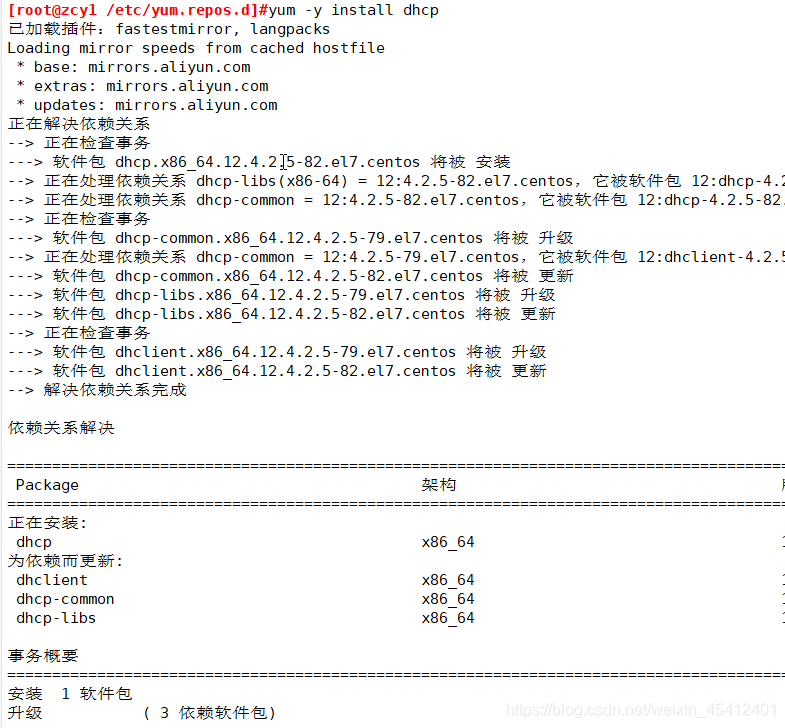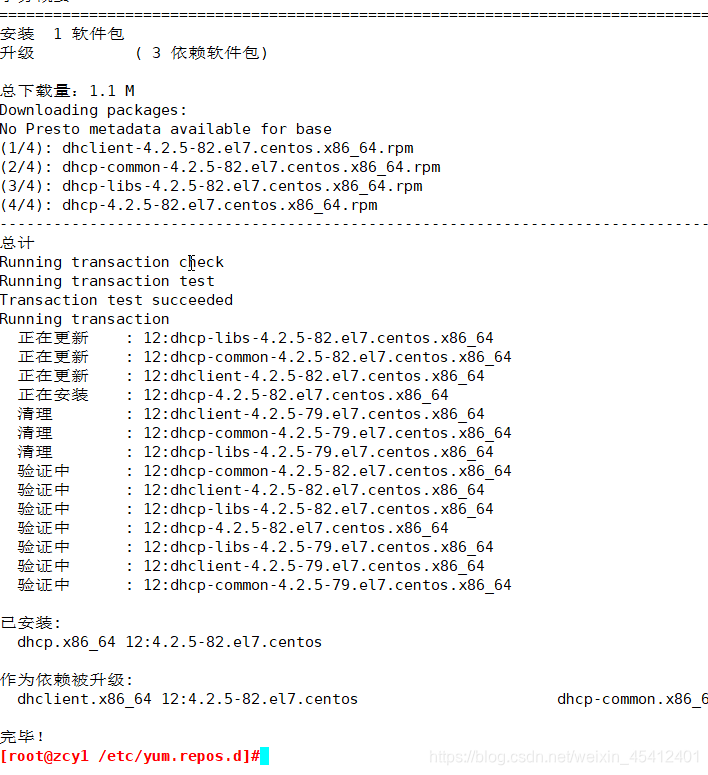配置光盘镜像YUM源和阿里YUM源
配置本地YUM源
1、首先将光盘里的软件仓库挂载到根目录的 /mnt 目录下

2、然后我们进入yum的配置目录,我们使用yum的时候,读的就是该目录里的repo文件,因为我们待会要手工配置yum的配置文件,所以要先将它本来的 .repo文件备份后移走,如果不移走的话,执行yum的时候系统可能会读取不到我们后手工配置的配置文件。
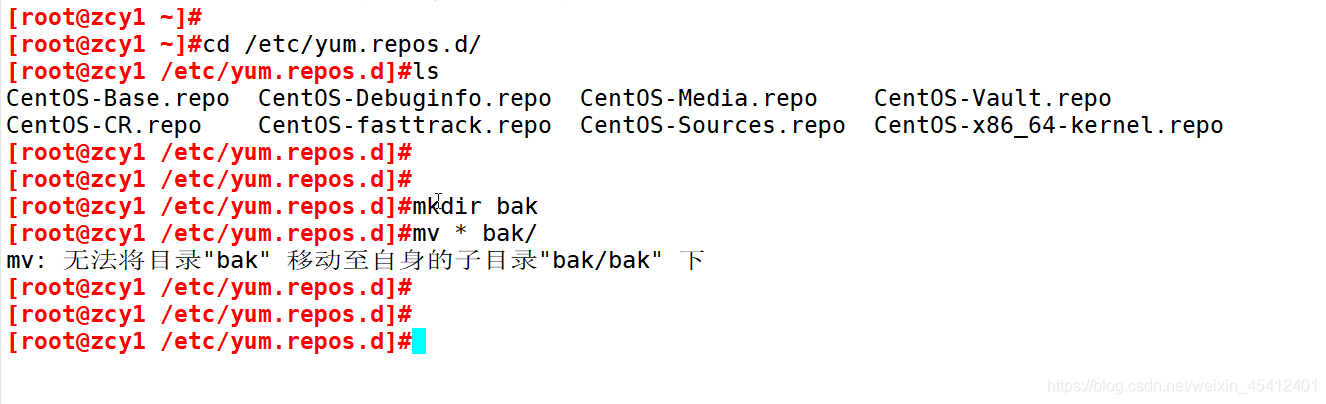
3、然后自己编辑一个yum配置文件,以repo结尾,配置内容如下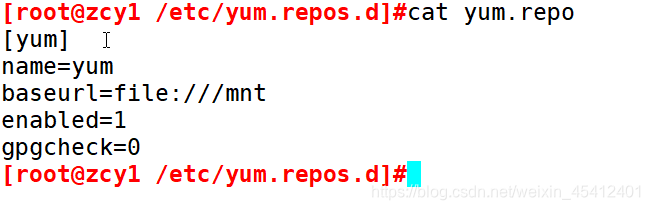 name=yum ######仓库名
name=yum ######仓库名
baseurl=file:///mnt ##########yum指定仓库源,就是从哪里下载软件包的位置。我们之前将镜像文件挂载到了/mnt目录下,所以这边指/mnt作为仓库源
enabled=1 ######指定是否开启此仓库,1是开启,0是关闭,必须开启
gpgcheck=0 #####是否验证秘钥,1是开启,0是关闭,这里默认关闭
4、然后刷新一下yum源,yum clean all && yum makecache
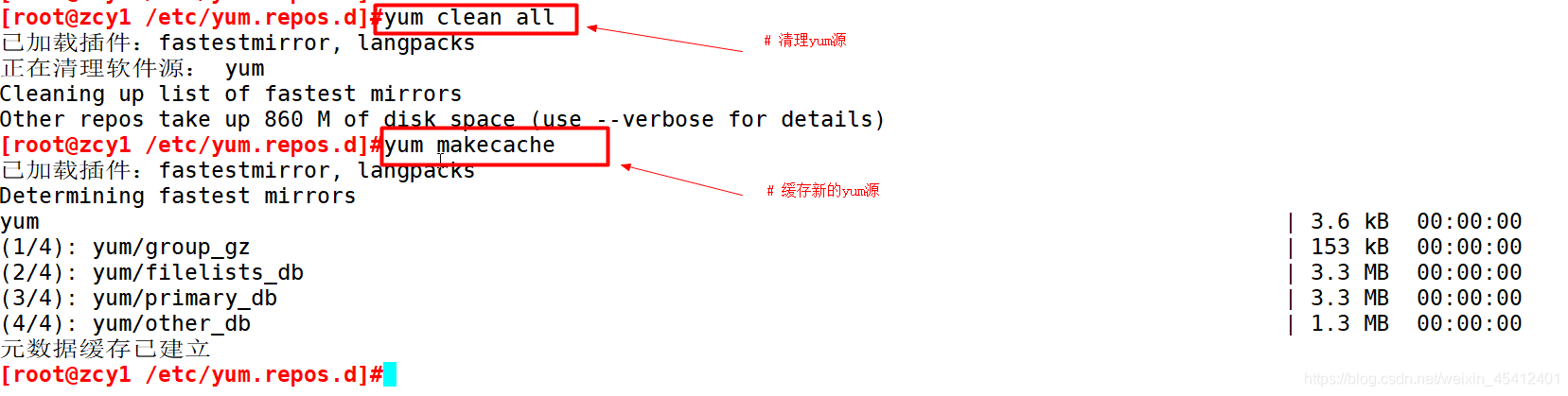
5、然后设置永久挂载,vim打开 /etc/fstab 文件添加一行配置文件,然后wq保存退出

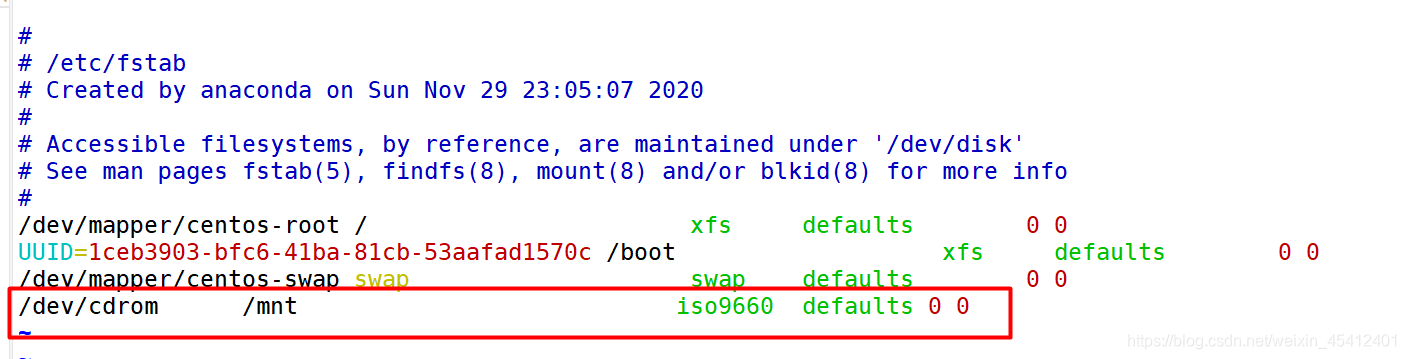
6、reboot 重启验证,/mnt已经自动挂载了
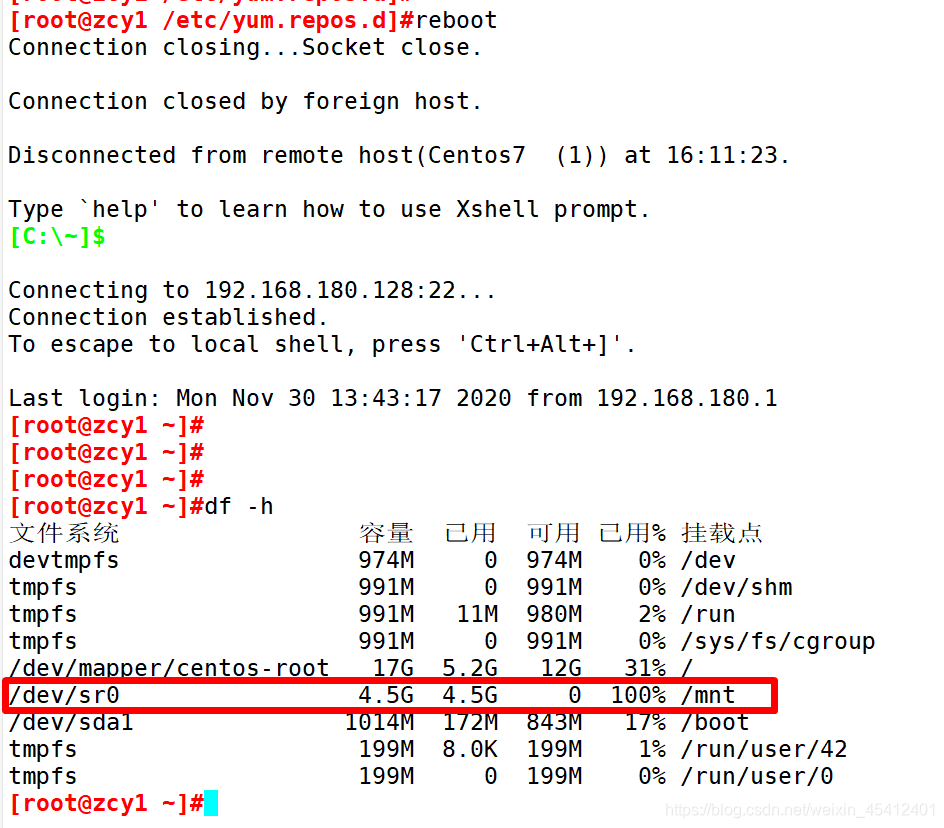
7 我们来用yum安装一个文件验证一下
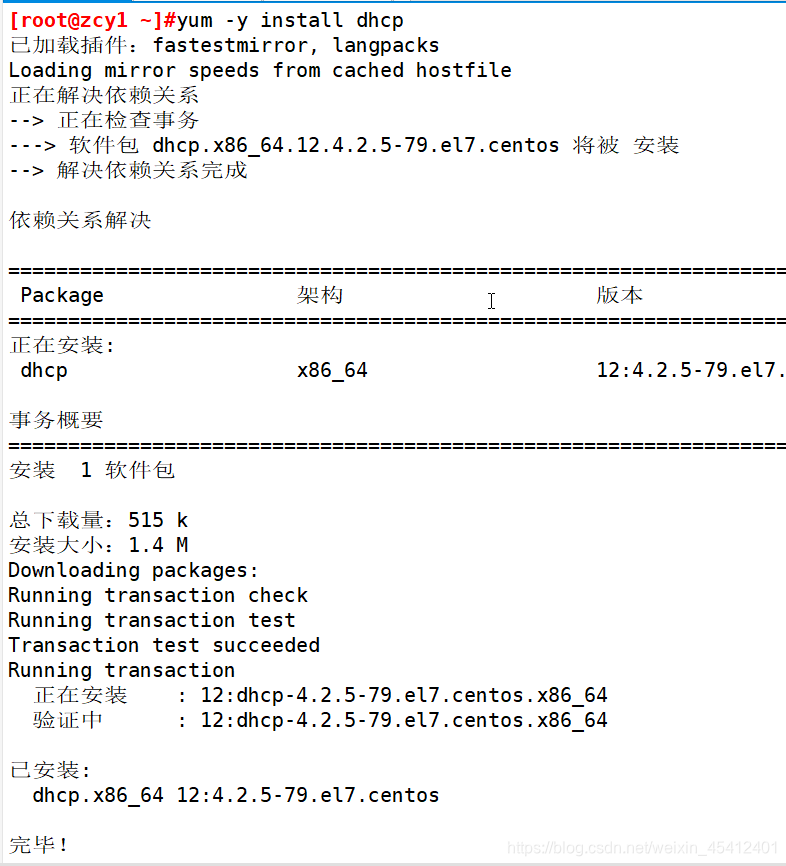
配置网络yum源(阿里云yum源)
网络yum源具有比镜像yum更新更全的软件包,而且安装非常简单,在有网络的环境下强烈建议使用!
1 执行 wget -O /etc/yum.repos.d/CentOS-Base.repo https://mirrors.aliyun.com/repo/Centos-7.repo
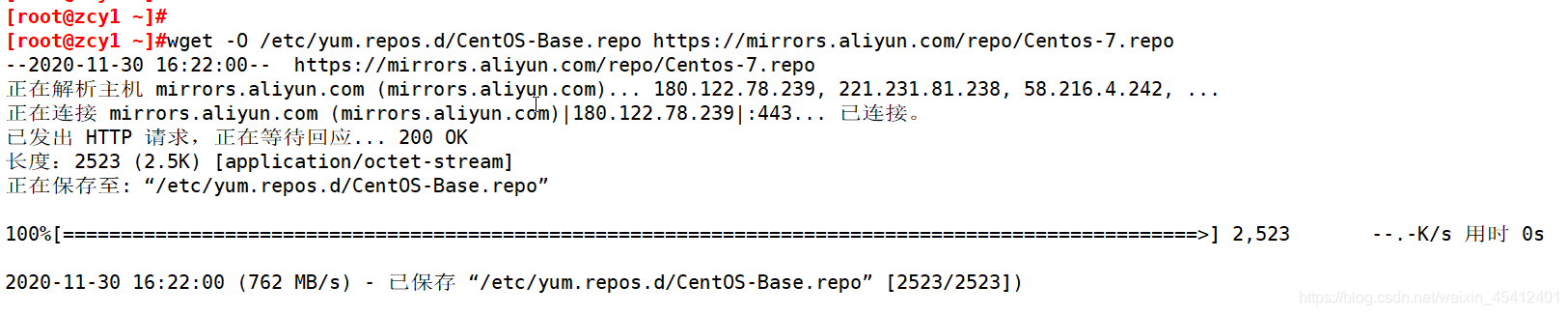
2 上面是将阿里yum源配置文件下载到了我们本地,所以我们现在要将我们之前的配置文件移走,让系统只能读取到我们刚下载的yum配置
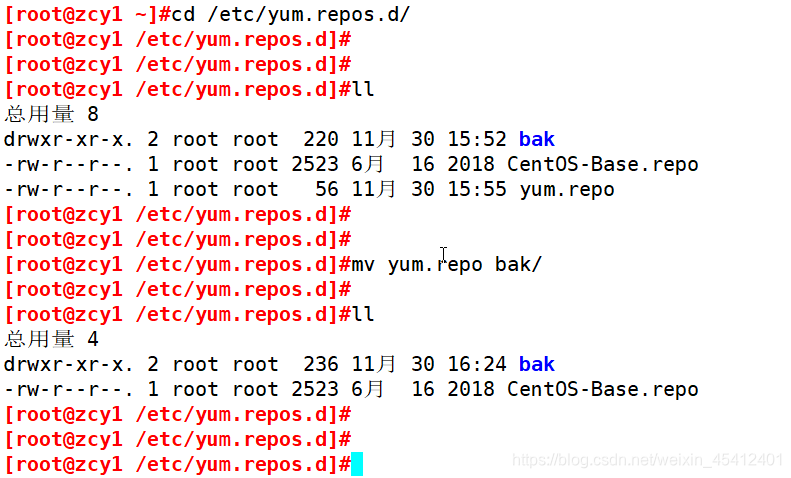
3、 然后将之前的yum缓存清除, 新建阿里云的yum缓存,看起来很多,其实就两个命令:
yum clean all ##清除之前的yum缓存
yum makecache ## 建立新的yum缓存
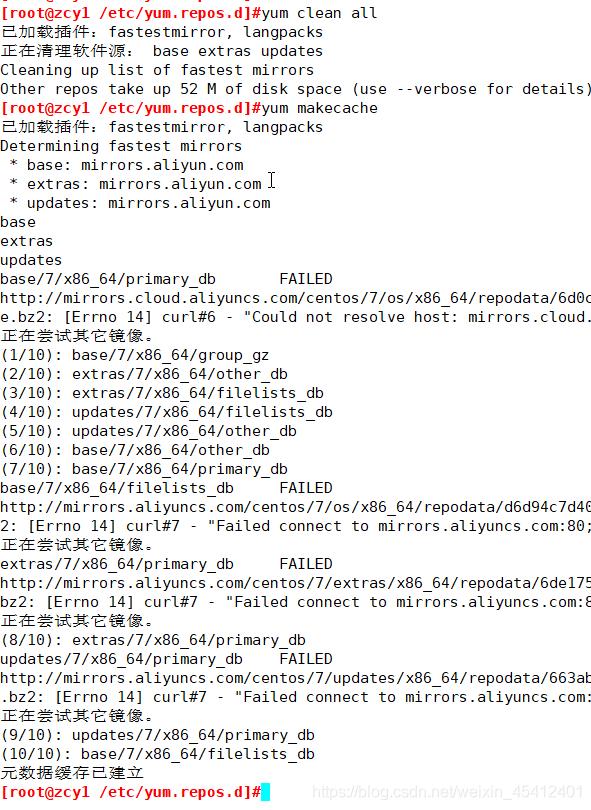
4 验证一下yum是否可用了 (完结)